Si vous recherchez une solution rapide pour partager des photos avec vos amis et collègues, vous allez adorer Blinq. C’est une application brillante en un clic pourpartager des images stockées sur votre ordinateur sans vous obliger à les télécharger sur un serveur intermédiaire. Votre ordinateur lui-même (qu’il s’agisse de Windows ou de Mac) agit en tant que serveur. Par conséquent, vous n’avez pas besoin de télécharger manuellement des photos vers un emplacement en ligne. L'application est simple à configurer. Il vous suffit de spécifier les dossiers de la collection de photos que vous souhaitez synchroniser avec votre compte Blinq et d'accorder la Partager accès à vos amis pour partager votre photocollection. L'interface Web offre une visionneuse d'images élégante avec des commandes de navigation permettant de parcourir facilement les images et les dossiers partagés. À l'aide de son application iOS, vous pouvez visualiser instantanément les photos partagées sur votre iDevice sans avoir à naviguer vers des emplacements partagés.
Le client Web Windows vous permet de créer un nouveau compte utilisateur. Après avoir lancé l'application, sélectionnez l'option nouveau compte, entrez votre Nom d'utilisateur, email et Mot de passeet appuyez sur le Créer un compte bouton.
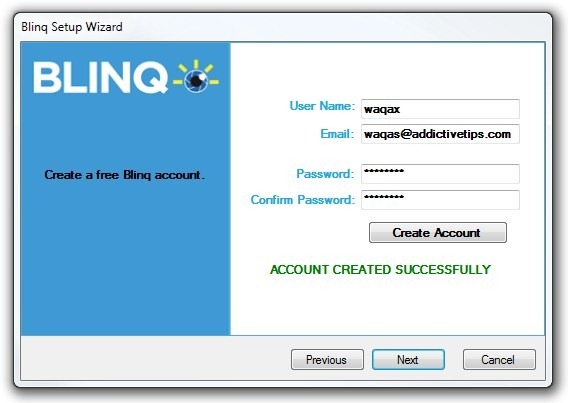
Ensuite, tapez dans le Blinq Nom. Comme vous pouvez relier plusieurs ordinateurs à un seul compte d'utilisateur, vous pouvez identifier chaque ordinateur avec son nom distinct. En cliquant Prochain conclut l'assistant d'installation.
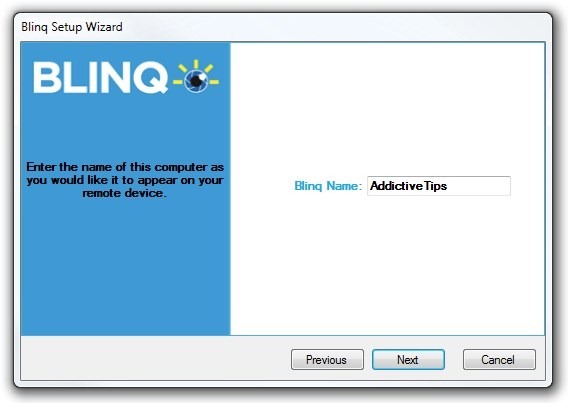
Une fois configuré, l’application s’installera dans la barre des tâches système. À partir de son menu, vous pouvez sélectionner Gérer les dossiers de photos visualisables à distance d'ajouter des répertoires d'images que vous souhaitez synchroniser. L'application vous permet d'ajouter plusieurs répertoires et vous pouvez les basculer sans ajouter ni supprimer de dossiers.
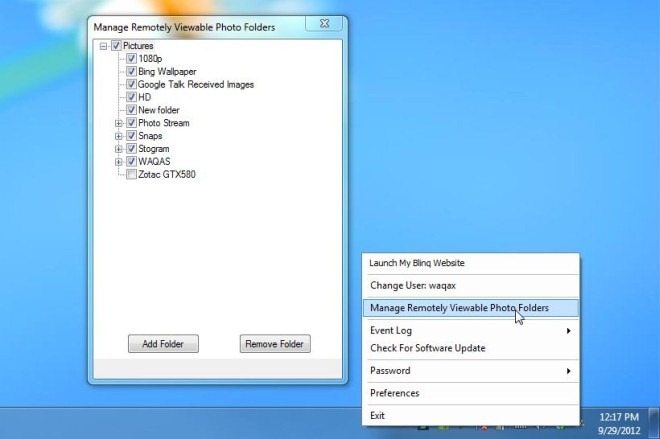
Une autre caractéristique remarquable de Blinq est sa capacité à recevoir des photos depuis des sites distants. Sélectionner Préférences dans le menu de la barre d'état système et rendez-vous sur Emplacements photo onglet, si vous souhaitez modifier le dossier d’image par défaut des fichiers reçus.
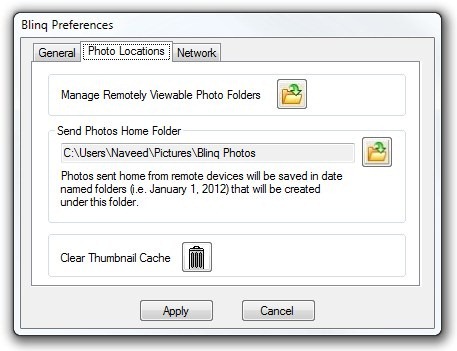
Une fois que tous les paramètres sont configurés, vous serezcapable d'accéder aux images à partir du Web ou de votre iPhone. Il est à noter que, puisque les images sont partagées directement depuis votre PC, assurez-vous que votre ordinateur n’est pas éteint et que les répertoires d’images partagées sont accessibles. Connectez-vous simplement à la page Web de Blinq et sélectionnez l’ordinateur auquel vous avez associé votre compte pour afficher les photos partagées.
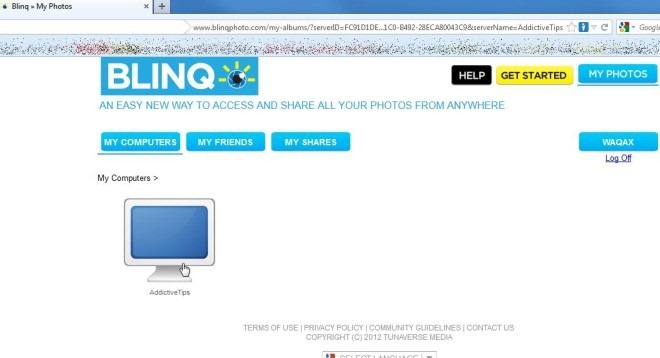
L'interface Web vous permet d'ajouter des amis et de marquer manuellement les photos que vous souhaitez partager avec vos amis.
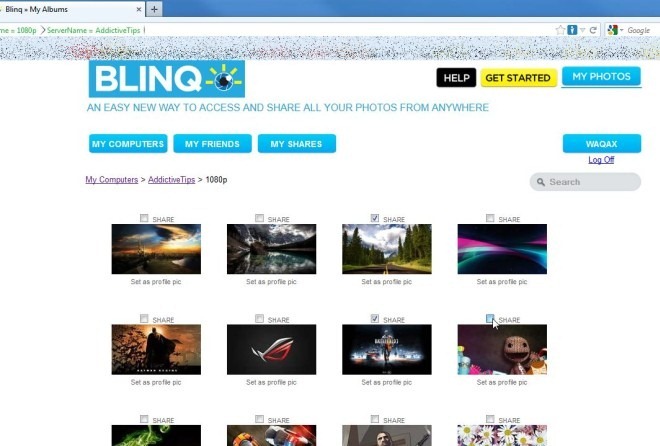
L’autre élément clé du service Web est:pour fournir un accès aux dossiers d'images lors de vos déplacements, la variante iOS de Blinq sera votre compagnon idéal (vous n'avez pas encore aimé les utilisateurs d'Android). L’application mobile vous permet de visualiser des photos, d’ajouter des amis à partir d’un compte Facebook et de renvoyer des photos sur votre PC prises depuis l’appareil photo de votre appareil.
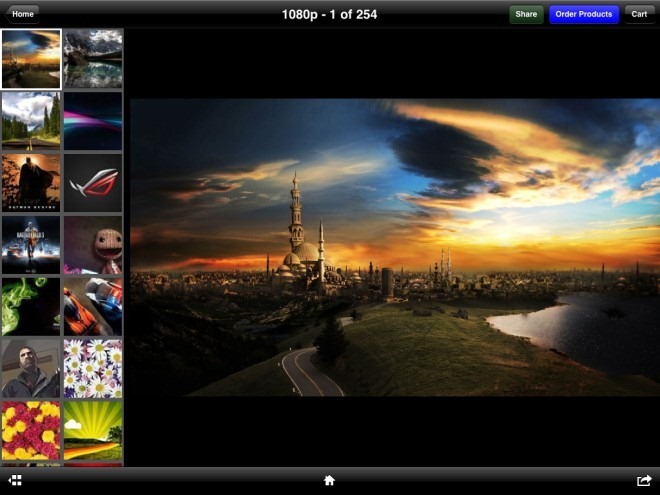
Blinq est disponible pour Windows et Mac OS X. Les tests ont été réalisés sous Windows 7 64 bits.
Télécharger Blinq




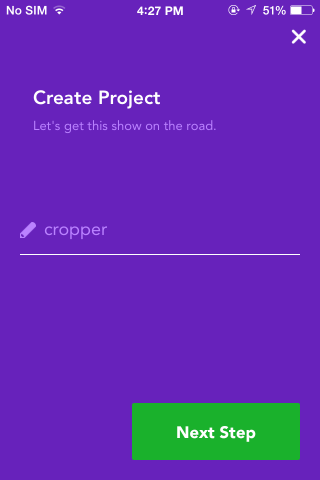








commentaires